آیا تا به حال مایل به اضافه کردن ویکی پدیا مانند جدول جعبه محتوا در برخی از مقالات طولانی خود بوده اید؟ جدول محتوا برای متن های طولانی بسیار مهم می باشد و باعث می شود کاربران بتوانند به سادگی به بخش هایی که میخواهند رفته و آن را بخوانند. در این مقاله ما به شما نحوه ایجاد یک جدول محتوا در پست ها و صفحات وردپرس بدون نوشتن HTML یا CSS و با استفاده از افزونه را نشان خواهیم داد.
دلیل اضافه کردن فهرست مطالب در پست های وردپرس
این کار به سئوی سایت وردپرسی شما هم کمک می کند چرا که گوگل به طور خودکار یک پرش به لینک را در نتایج جستجویش اضافه میکند.
همچنین شما می توانید به صورت دستی یک جدول از مطالب را در وردپرس با نوشتن کد HTML ایجاد کنید ولی این کار برای مبتدیان مشکل است زیرا شما باید به صورت دستی یک لیست ایجاد کنیدو لینک ها و ویژگی ID را اضافه کنید اما یک راه آسان وجود دارد… در ادامه به نحوه ایجاد یک جدول محتوی در پست ها و صفحات وردپرس با استفاده از افزونه می پردازیم، پس با ما همراه باشید
ایجاد جدول محتوا در پست ها و صفحات وردپرس
اولین کاری که باید انجام دهید این است که افرونه Easy Table of Contents را (که لینک دانلود آن را در پایان مطالب قرار دادیم) نصب و فعال کنید. پس از این کار، شما باید از تنظیمات به صفحه جدول محتویات بروید. از این بخش میتوانید تنظیمات عمومی مانند انتخاب موقعیت، انتخاب یک برچسب و غیره را برای جدول محتویات مدیریت کنید.
شما می توانید auto-insert (درج خودکار) جدول محتوا را برای هر نوع پست فعال یا غیرفعال کنید. اگر فعال شود، افزونه به طور خودکار یک جدول محتوا برای هر مقاله ای که بیش از ۴ عنوان دارد اضافه می کند. البته شما می توانید خودتان آن را به هر تعداد دیگر که می خواهید تغییر دهید. معمولا، ما پیشنهاد می کنیم که جدول محتوا را فقط در مقاله های طولانی بکار ببرید.
در مرحله بعد، شما میتوانید در پایین ظاهر جدول محتویات را تغییر دهید. از اینجا می توانید یک تم را انتخاب کنید، عرض و ارتفاع را تنظیم کنید، سایز فونت را تنظیم کنید، یا یک طرح رنگ سفارشی برای جدول جدول محتویات خود ایجاد کنید.
پس از آن، شما باید به بخش تنظیمات پیشرفته بروید. گزینههای پیشفرض برای اغلب وب سایتها کار خواهندکرد، اما میتوانید این گزینهها را مرور کنید تا ببینید آیا میخواهید چیزی را تنظیم کنید یا نه .
فراموش نکنید که روی دکمه Save Changes کلیک کنید تا این تنظیمات ذخیره شود.
اضافه کردن جدول مطالب به پست ها و صفحات وردپرس
در صورتی که auto-insert (درج خودکار) غیر فعال نشده باشد، افزونه به طور خودکار شروع به اضافه کردن یک جدول از محتویات به پست بر اساس تنظیمات که قبلا انتخاب کرده اید می کنید. همچنین میتوانید تنظیمات را بر روی یک پست از طریقپست مدیریت کنید. در صفحه ویرایش پست، شما یک بخش جدید برای اضافه کردن و مدیریت جدول مطالب برای پست خود خواهید دید.
در این بخش، شما می توانید گزینه auto-insert (درج خودکار) را برای جدول محتویات یک پست مشخص غیرفعال کنید. شما همچنین می توانید تعیین کنید کدام عنوان (h1تا h6) برای آیتم های جدول استفاده شود.
توجه: اگر هر تنظیم را در این کادر تغییر دهید، تنظیمات پیش فرض برای این پست / صفحه خاص را لغو می کند.
هنگامی که مقاله را با چندین عنوان نوشته اید، می توانید به سادگی با کلیک روی دکمه پیش نمایش ، فهرست مطالب را در عمل ببینید.
جدول محتویات فقط بالای عنوان اول در مقاله شما ظاهر می شود. خوانندگان شما می توانند روی لینک هاکلیک کنند و به قسمت مورد نظر خود منتقل شوند.
امیدوارم این مطلب برایتان مفید بوده باشد.





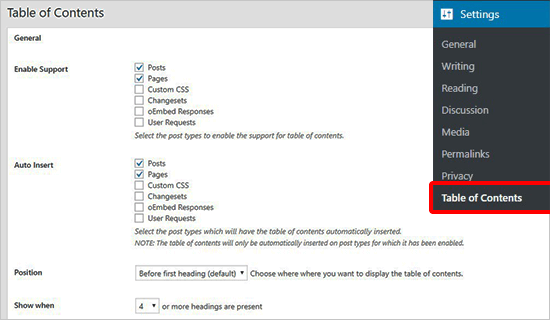
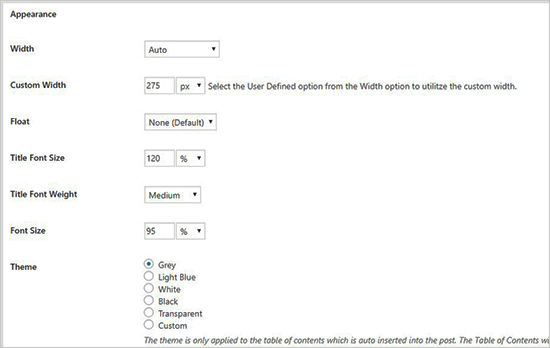
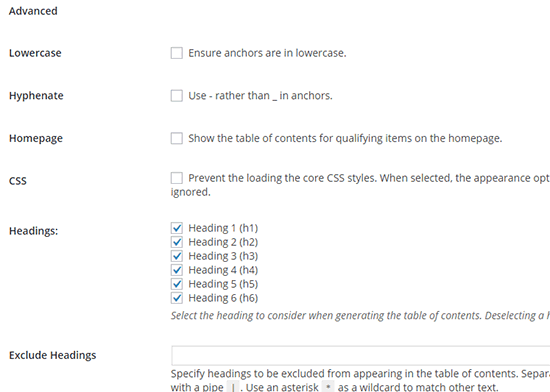
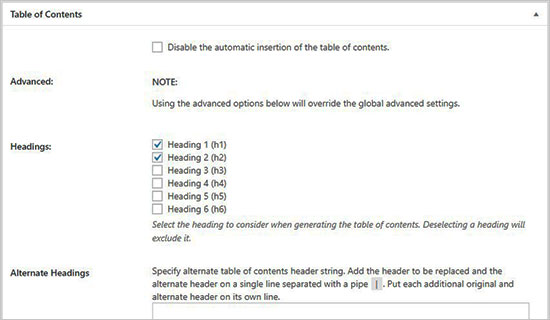






ارسال دیدگاه